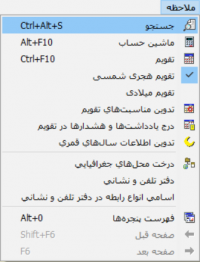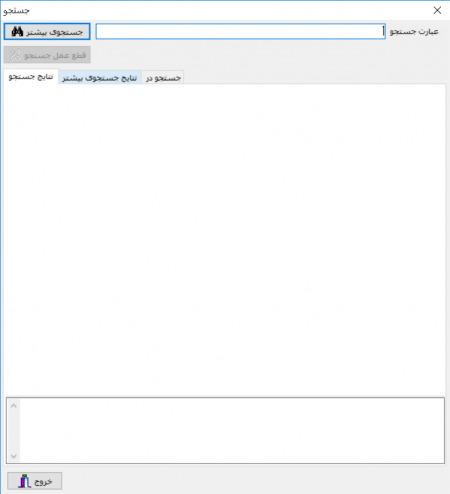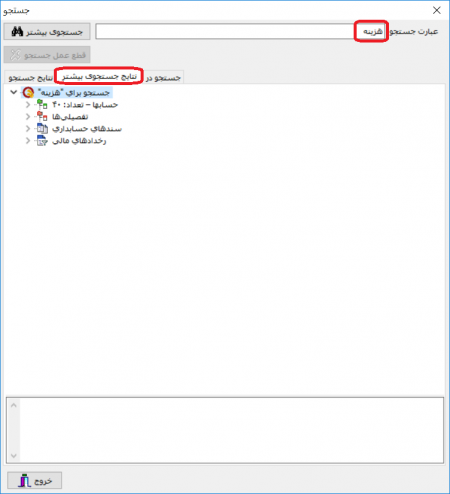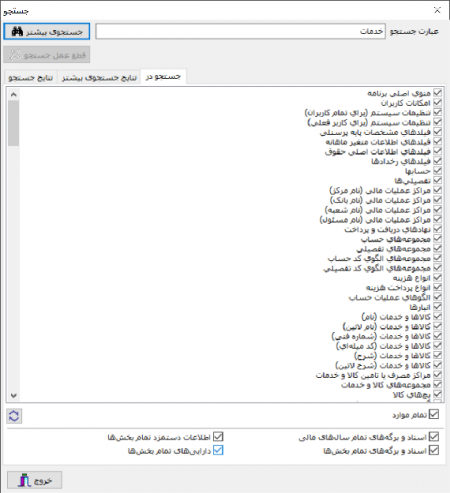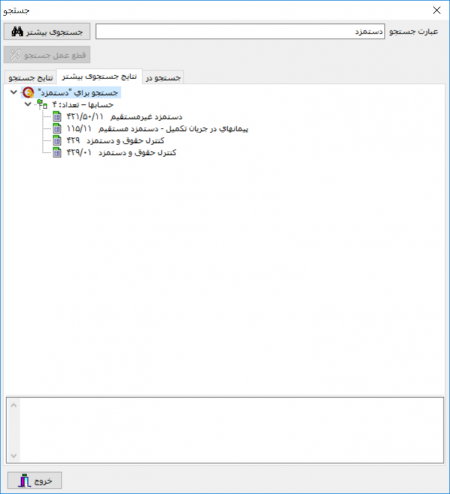جستجوی عام: تفاوت بین نسخهها
| سطر ۹: | سطر ۹: | ||
قسمت '''"نتایج جستجوی"''' پنجره '''"جستجو"''' به شکل زیر باز میشود. | قسمت '''"نتایج جستجوی"''' پنجره '''"جستجو"''' به شکل زیر باز میشود. | ||
| + | پنجره'''"جستجو"'''حاوی یک کادر برای تعیین عبارت جستجو میباشد و تکمههایی برای جستجوی بیشتر و قطع عمل جستجو وجود دارد.برای خروج از "''' پنجره '''"جستجو"'''هم تکمه خروج [file:gnl 201.png|25px]] یا Esc از صفحه کلید را فشار دهید. | ||
نسخهٔ ۲۴ دسامبر ۲۰۱۸، ساعت ۰۸:۰۵
به منظور جستجو از منوی "ملاحظه"، گزینه "جستجو" یا کلیدهای میانبر Ctrl+Alt+S را انتخاب نمایید.
قسمت "نتایج جستجوی" پنجره "جستجو" به شکل زیر باز میشود.
پنجره"جستجو"حاوی یک کادر برای تعیین عبارت جستجو میباشد و تکمههایی برای جستجوی بیشتر و قطع عمل جستجو وجود دارد.برای خروج از " پنجره "جستجو"هم تکمه خروج [file:gnl 201.png|25px]] یا Esc از صفحه کلید را فشار دهید.
پنجره "جستجو" به صورت یک پنجره شناور میباشد و با هر بار صدور فرمان جستجو یک پنجره جدید باز میشود و به این ترتیب انجام بیش از یک جستجو، مشاهده و بررسی یافتهها میسر خواهد بود.
قسمت "نتایج جستجوی بیشتر" پنجره "جستجو" به شکل زیر باز میشود.
قسمت "جستجوی در" پنجره "جستجو" به شکل زیر باز میشود.
عمل جستجو را با علامتگذاری در حوزههایی مورد نظر انجام دهید و همچنین میتوانید گزینه تمام موارد را تیک بزنید تا همه فهرست علامتگذاری شوند.
نتیجه جستجوی کلمه دستمزد در قسمت "جستجوی در" به شکل زیر نمایان شد.
همچنین در قسمت "جستجوی در" 4 پارامتر مهم دیگر وجود دارد :
- اسناد و برگههای تمام سالهای مالی
- اسناد و برگههای تمام بخشها
- اطلاعات دستمزد تمام بخشها
- داراییهای تمام بخشها
category : بازگشت